Win10 edge浏览器收藏夹导入/导出怎么设置
电脑教程 发布日期:2025/1/16 浏览次数:1
正在浏览:Win10 edge浏览器收藏夹导入/导出怎么设置
Microsoft Edge浏览器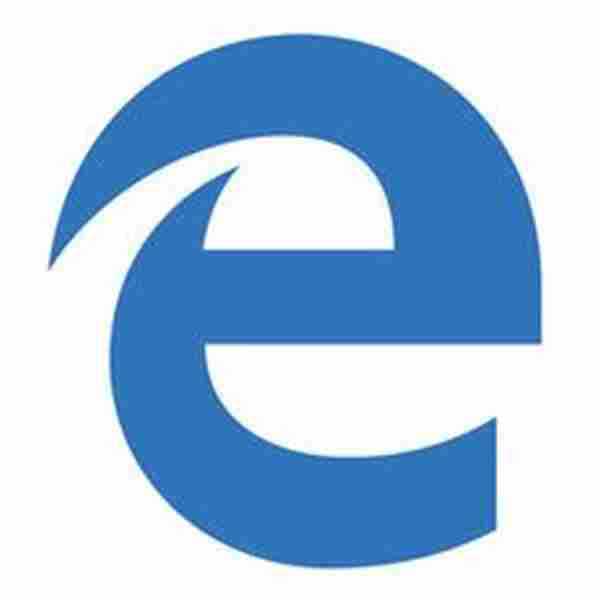 立即下载
立即下载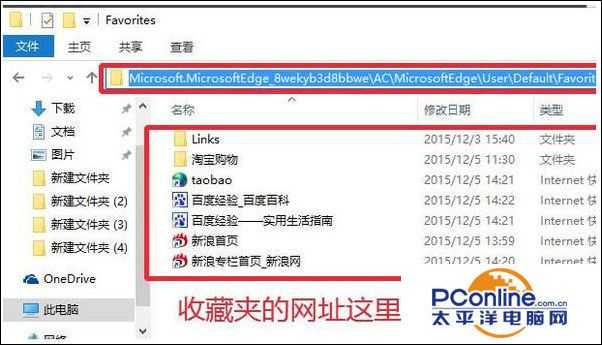
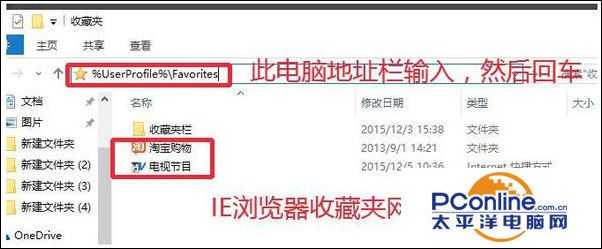
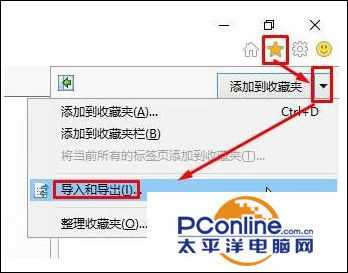

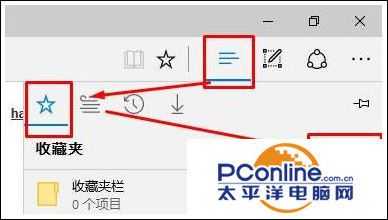
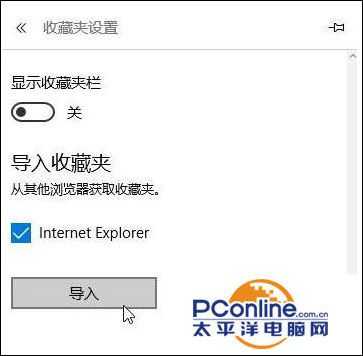
- 软件版本:正式版
- 软件大小:28.15MB
- 软件授权:免费
- 适用平台: WinXP Vista Win8 Win7
- 下载地址:http://dl.pconline.com.cn/download/372423.html
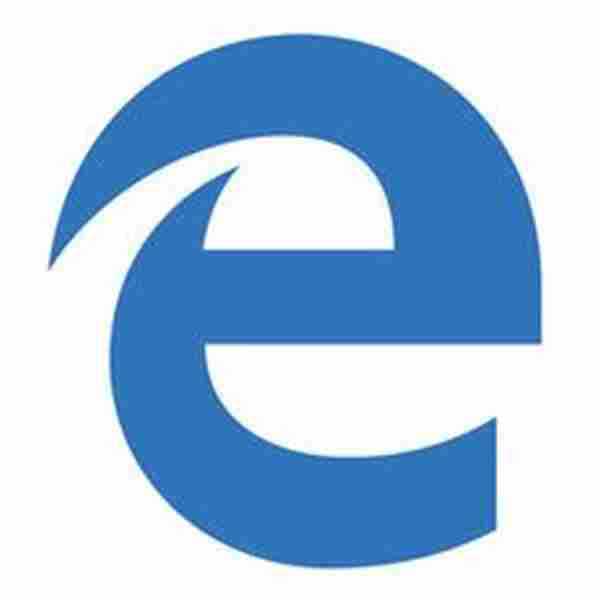 立即下载
立即下载步骤:导出
1、打开此电脑,在地址栏中输入:%LocalAppData%PackagesMicrosoft.MicrosoftEdge_8wekyb3d8bbweACMicrosoftEdgeUserDefaultFavorites 按下回车键打开即可看到收藏夹中收藏的网页;
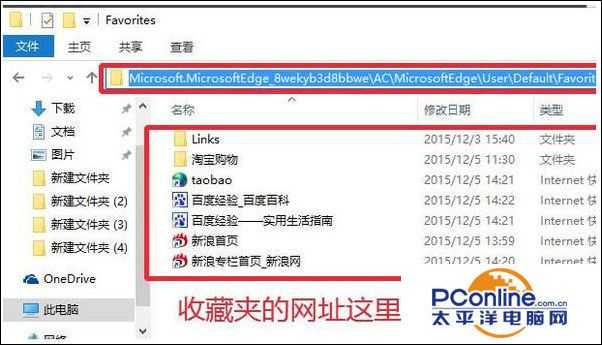
2、另外重新打开“此电脑”,在地址栏中输入:%UserProfile%Favorites 按下回车键,该文件夹是“IE”浏览器收藏夹所在位置,我们将之前打开的“Edge”收藏夹文件夹中的所有文件复制到“IE”收藏夹的文件夹中;
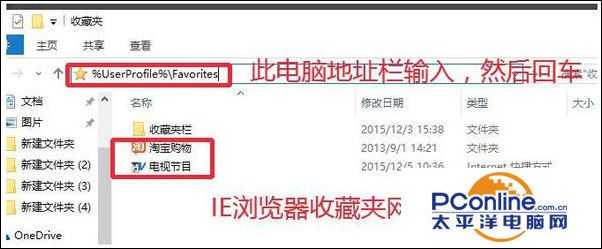
3、Egde收藏夹就成功导出了,我们打开IE浏览器,点击收藏夹按钮,点击“添加到收藏夹”边上的小三角按钮,在弹出的菜单中选择“导入和导出”;
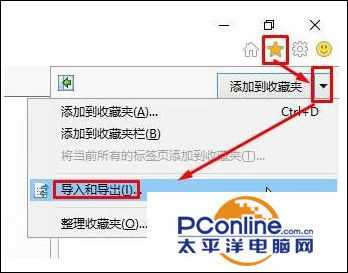
4、选择“导出到文件”点击下一步,勾选“收藏夹”点击下一步,点击“导出”即可。

步骤:导入
1、相对导入比较容易,打开Edge浏览器,点击“中心”—“收藏夹”—“收藏夹设置”;
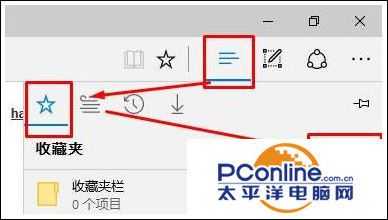
2、点击“导入”即可,导入之前确保其他浏览器收藏的网页已全部导入到IE中。(谷歌浏览器则可以直接导入)
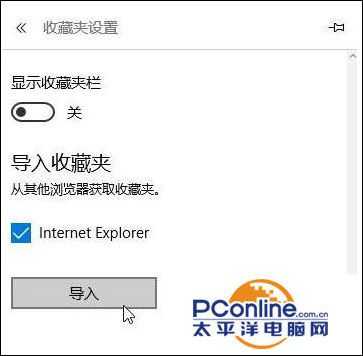
高通和谷歌日前宣布,推出首次面向搭载骁龙的Windows PC的优化版Chrome浏览器。
在对骁龙X Elite参考设计的初步测试中,全新的Chrome浏览器在Speedometer 2.1基准测试中实现了显著的性能提升。
预计在2024年年中之前,搭载骁龙X Elite计算平台的PC将面世。该浏览器的提前问世,有助于骁龙PC问世就获得满血表现。
谷歌高级副总裁Hiroshi Lockheimer表示,此次与高通的合作将有助于确保Chrome用户在当前ARM兼容的PC上获得最佳的浏览体验。
在对骁龙X Elite参考设计的初步测试中,全新的Chrome浏览器在Speedometer 2.1基准测试中实现了显著的性能提升。
预计在2024年年中之前,搭载骁龙X Elite计算平台的PC将面世。该浏览器的提前问世,有助于骁龙PC问世就获得满血表现。
谷歌高级副总裁Hiroshi Lockheimer表示,此次与高通的合作将有助于确保Chrome用户在当前ARM兼容的PC上获得最佳的浏览体验。